Sådan tilføjes og bruger du Dyno Bot på Discord – TechCult
Miscellanea / / August 20, 2023
Efterhånden som Discord-servere udvikler sig fra basale chatrum til aktive fællesskaber, spiller bots en afgørende rolle i at forme deres dynamik. Dyno Bot tilbyder løsninger på almindelige udfordringer, som serveradministratorer står over for, med funktioner, der spænder over moderering, automatisering og interaktive kommandoer. Denne guide udforsker processen med, hvordan du tilføjer og bruger Dyno Bot til at transformere ledelsen og den overordnede oplevelse af dit Discord-fællesskab.

Indholdsfortegnelse
Sådan tilføjes og bruger du Dyno Bot på Discord
Dyno Discord-bot er en populær og alsidig bot designet til at forbedre Discord-serverstyring og -moderering. Det giver flere funktioner til at hjælpe serveradministratorer med at opretholde et organiseret og engagerende Discord-fællesskab.
Nogle af funktionerne i Dyno Discord Bot er:
- Moderering: Dyno Bot hjælper serveradministratorer med at håndhæve serverregler ved at give administratorer mulighed for at sparke brugere, udelukke brugere, slå brugere fra og advare brugere, der overtræder retningslinjer.
- Automatisering: Du kan bruge botten til at automatisere forskellige opgaver. For eksempel at byde nye medlemmer velkommen og tildele roller ud fra kriterier som tilmeldingsdato, reaktionsroller mv.
- Logning: Du kan bruge botten til at spore vigtige serverhændelser. Såsom gennemgang og styring af serveraktivitet.
- Brugerdefinerede kommandoer: Du kan oprette brugerdefinerede kommandoer af serveradministratorer for at give oplysninger, igangsætte handlinger eller interagere med brugere.
- Rolleledelse: Du kan bruge botten til Rollestyring til at tildele roller, når brugere tilslutter sig eller udfører specifikke handlinger. Du kan også bruge botten til at fjerne de tildelte roller efter behov.
Mens Dyno Bots primære fokus er på moderering og serverstyring, understøtter den muligvis også musikafspilning. Hvis det er tilfældet, vil du sandsynligvis være i stand til at bruge kommandoer til at sætte musik i kø, afspille musik, sætte musik på pause, springe musik over og afspille musik i stemmekanaler.
Lad os nu dykke ned i trinene til at tilføje og bruge denne bot på din Discord-server.
Trin I: Tilføj Dyno Bot
For at invitere Dyno Bot til din Discord, skal du følge disse enkle trin.
1. Besøg Dyno hjemmeside på din browser.
2. Klik på Tilføj til server.
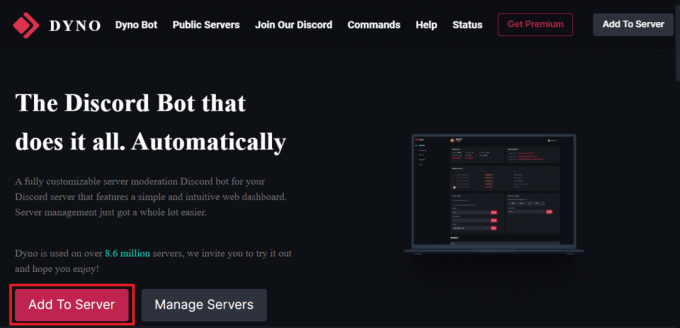
3A. Klik på Tilføj til server mulighed.
3B. Vælg ønsket Premium-plan for at nyde yderligere funktioner og fuldføre betaling.
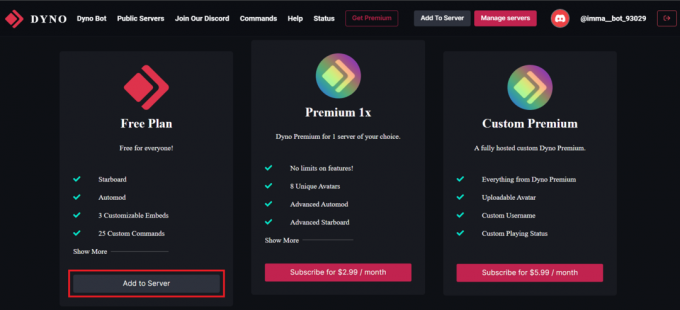
4. Log på til din Discord konto på næste side.
5. Vælg din ønskede Discord-server.

6. Klik på Blive ved.

7. For at give Dyno Bot adgang til din Discord-server skal du klikke på Bemyndige for at få de nødvendige tilladelser.

8. Løs derefter captcha for at fuldføre processen for at tilføje denne bot til din server.
Læs også: Hvor længe varer Discord Nitro Boost?
Trin II: Brug Dyno Bot
For at bruge Dyno Discord Bot effektivt, kan du justere nogle få indstillinger for at sikre en jævn drift af din server og bruge følgende Discord kommandoer:
1. Indstil præfiks
Indstil et kommandopræfiks for Dyno Bot. Det standardpræfiks er !; dette er det symbol, du bruger, før du indtaster bot-kommandoer.
2. Grundlæggende kommandoer
Start med nogle grundlæggende kommandoer:
- !Hjælp: Få en liste over tilgængelige kommandoer og deres beskrivelser
- !hjælp [kommando]: Få specifik hjælp til en bestemt kommando
3. Modereringskommandoer
Brug moderationskommandoer til at administrere din server:
- !spark @bruger [årsag]: Spark en bruger fra serveren
- !forbyd @bruger [årsag]: Ban en bruger fra serveren
- !mute @bruger [varighed] [årsag]: Slå lyden fra for en bruger
- !aktiver lyden for @bruger: Slå en bruger til
4. Automatiserede opgaver
Konfigurer automatiske handlinger:
!autorole @rolle: Tildel automatisk en rolle til nye medlemmer
5. !velkomstkanal #kanal
- Indstil en kanal for velkomstbeskeder
- Udforsk anden automatisering baseret på dine egne serverbehov
6. Brugerdefinerede kommandoer
Opret dine egne kommandoer til Dyno Bot på din Discord-server:
- !addcom [kommando] [svar]: Tilføj en brugerdefineret kommando
- !delcom [kommando]: Slet en brugerdefineret kommando
7. Rolleledelse
Administrer roller ved hjælp af kommandoer:
- !rolle [bruger] [rolle]: Tildel en rolle til en bruger
- !removerole [bruger] [rolle]: Fjern en rolle fra en bruger
8. Logning og beskyttelse
- Aktiver logning af begivenheder som tilføjelser, forlader og sletninger af beskeder
- Konfigurer spambeskyttelse og linkfiltre for at opretholde serverkvaliteten
9. Musikafspilning (hvis tilgængelig)
Hvis din version af Dyno Bot understøtter musikafspilning, skal du bruge kommandoer som f.eks !Spil, !pause, !springe, og !hold op at styre musik i stemmekanaler.
Læs også: Sådan bruger du QOTD Bot på Discord
I denne tutorial har vi forklaret hvordan man bruger Dyno Bot efter at have tilføjet det til din Discord-server. Ved at bruge denne bot kan du og andre serveradministratorer opsætte regler, byde nye brugere velkommen og administrere opgaver automatisk. Det vil hjælpe dig med at skabe et organiseret og engageret Discord-fællesskab med nem moderering og funktioner. Du er velkommen til at efterlade dine spørgsmål eller forslag i kommentarfeltet nedenfor. Fortsæt også med at udforske vores hjemmeside for mere informative artikler!
Pete er senior skribent hos TechCult. Pete elsker alt inden for teknologi og er også en ivrig gør-det-selv-mand i hjertet. Han har ti års erfaring med at skrive vejledninger, funktioner og teknologivejledninger på internettet.



